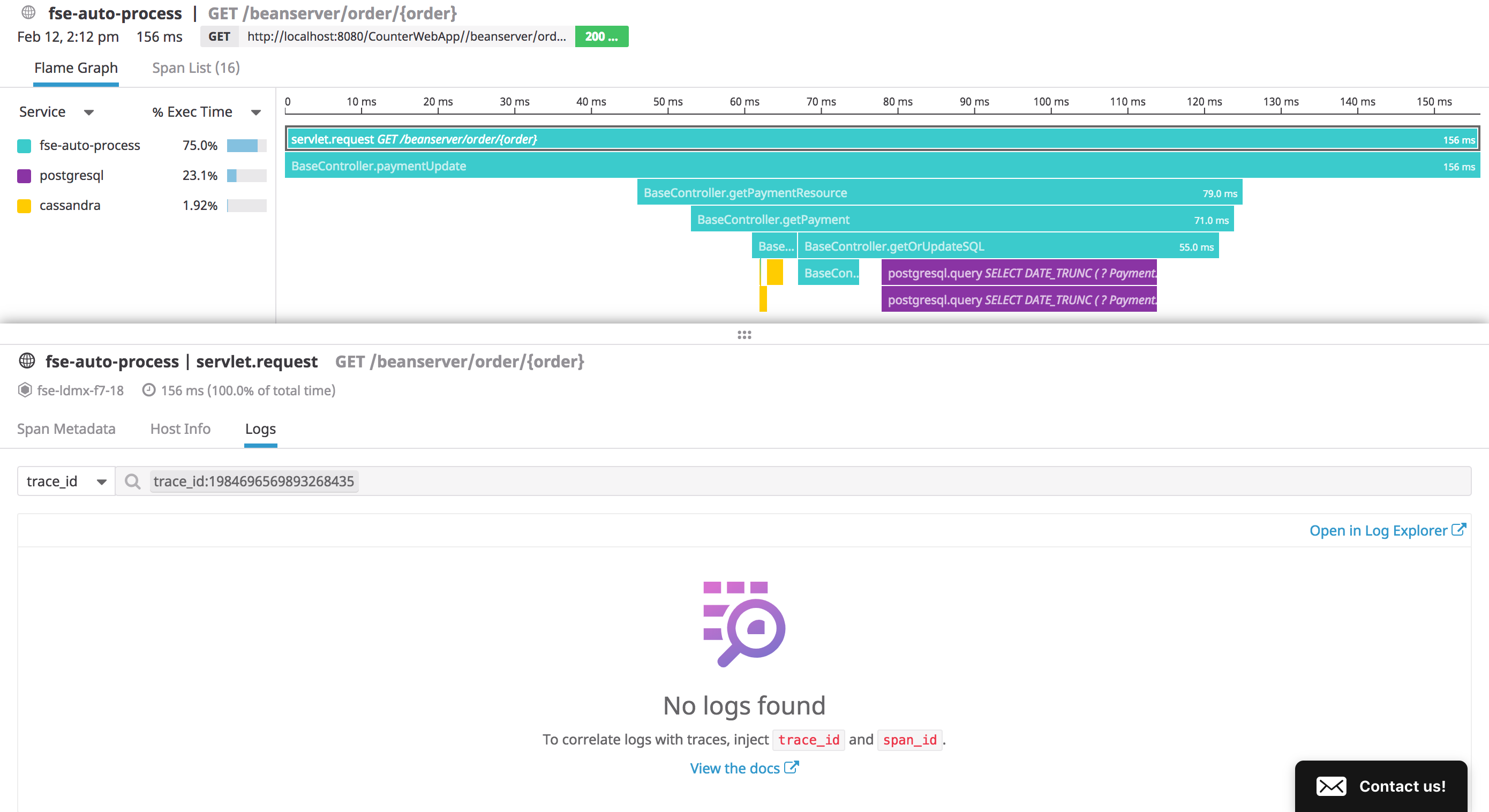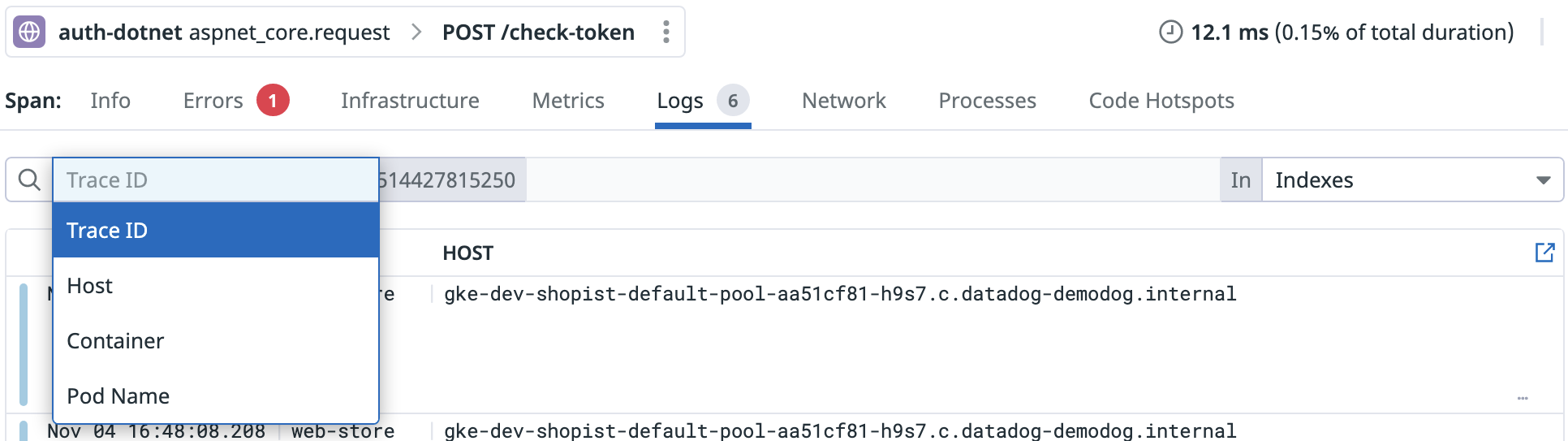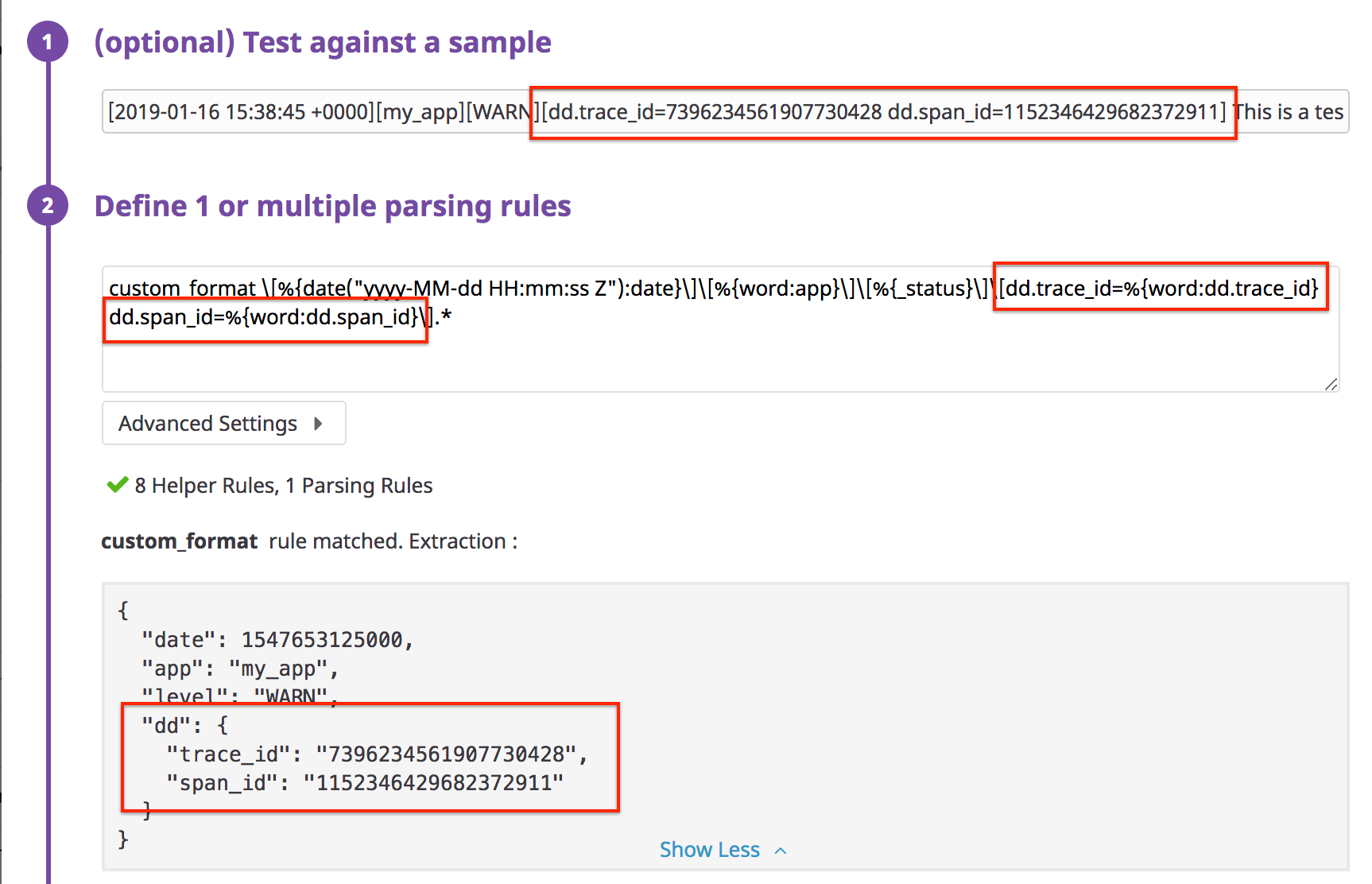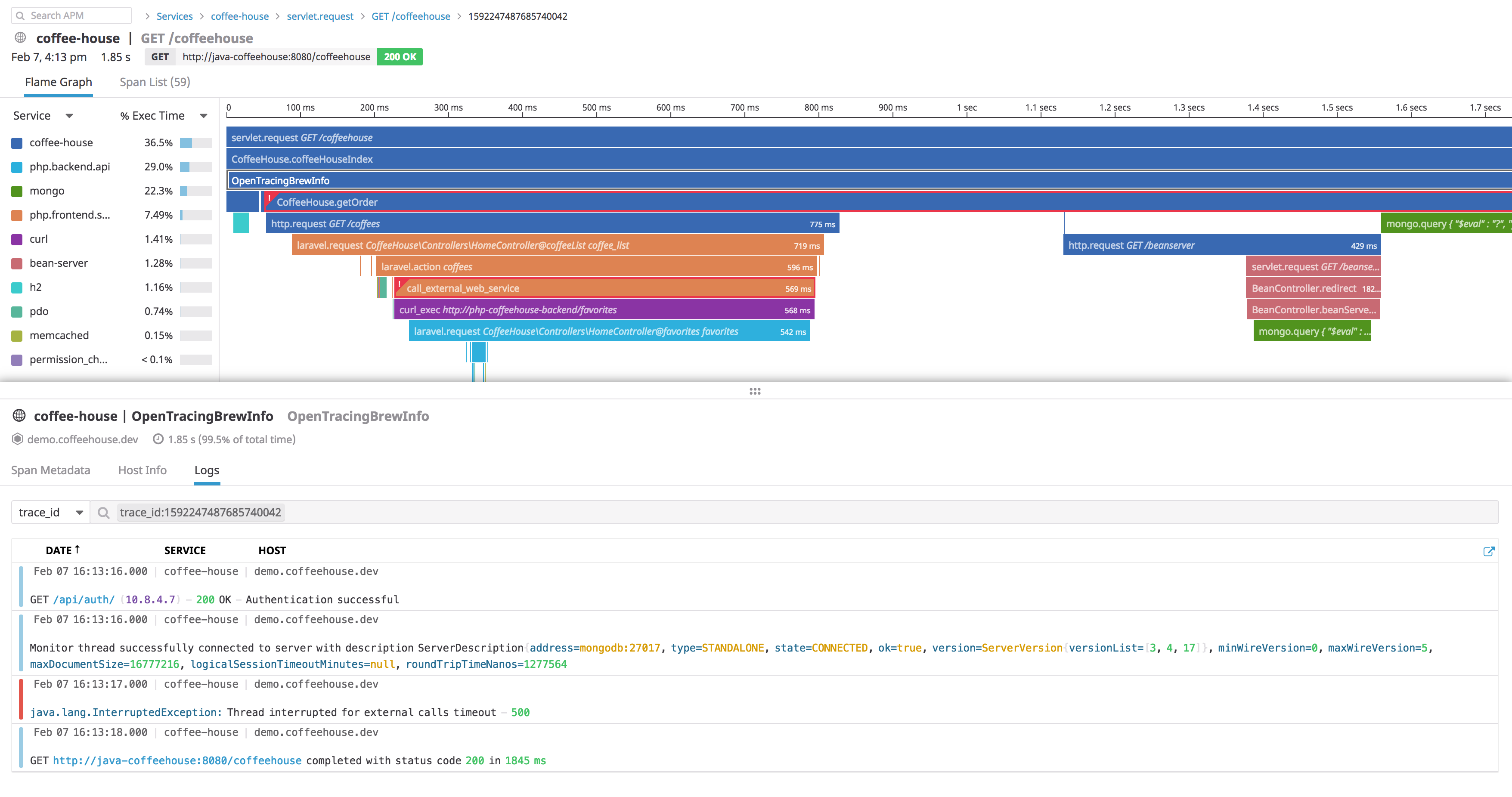- Esenciales
- Empezando
- Datadog
- Sitio web de Datadog
- DevSecOps
- Serverless para Lambda AWS
- Agent
- Integraciones
- Contenedores
- Dashboards
- Monitores
- Logs
- Rastreo de APM
- Generador de perfiles
- Etiquetas (tags)
- API
- Catálogo de servicios
- Session Replay
- Continuous Testing
- Monitorización Synthetic
- Gestión de incidencias
- Monitorización de bases de datos
- Cloud Security Management
- Cloud SIEM
- Application Security Management
- Workflow Automation
- CI Visibility
- Test Visibility
- Intelligent Test Runner
- Análisis de código
- Centro de aprendizaje
- Compatibilidad
- Glosario
- Atributos estándar
- Guías
- Agent
- Uso básico del Agent
- Arquitectura
- IoT
- Plataformas compatibles
- Recopilación de logs
- Configuración
- Configuración remota
- Automatización de flotas
- Actualizar el Agent
- Solucionar problemas
- Detección de nombres de host en contenedores
- Modo de depuración
- Flare del Agent
- Estado del check del Agent
- Problemas de NTP
- Problemas de permisos
- Problemas de integraciones
- Problemas del sitio
- Problemas de Autodiscovery
- Problemas de contenedores de Windows
- Configuración del tiempo de ejecución del Agent
- Consumo elevado de memoria o CPU
- Guías
- Seguridad de datos
- Integraciones
- OpenTelemetry
- Desarrolladores
- Autorización
- DogStatsD
- Checks personalizados
- Integraciones
- Crear una integración basada en el Agent
- Crear una integración API
- Crear un pipeline de logs
- Referencia de activos de integración
- Crear una oferta de mercado
- Crear un cuadro
- Crear un dashboard de integración
- Crear un monitor recomendado
- Crear una regla de detección Cloud SIEM
- OAuth para integraciones
- Instalar la herramienta de desarrollo de integraciones del Agente
- Checks de servicio
- Complementos de IDE
- Comunidad
- Guías
- API
- Aplicación móvil de Datadog
- CoScreen
- Cloudcraft
- En la aplicación
- Dashboards
- Notebooks
- Editor DDSQL
- Hojas
- Monitores y alertas
- Infraestructura
- Métricas
- Watchdog
- Bits AI
- Catálogo de servicios
- Catálogo de APIs
- Error Tracking
- Gestión de servicios
- Objetivos de nivel de servicio (SLOs)
- Gestión de incidentes
- De guardia
- Gestión de eventos
- Gestión de casos
- Workflow Automation
- App Builder
- Infraestructura
- Universal Service Monitoring
- Contenedores
- Serverless
- Monitorización de red
- Coste de la nube
- Rendimiento de las aplicaciones
- APM
- Términos y conceptos de APM
- Instrumentación de aplicación
- Recopilación de métricas de APM
- Configuración de pipelines de trazas
- Correlacionar trazas (traces) y otros datos de telemetría
- Trace Explorer
- Observabilidad del servicio
- Instrumentación dinámica
- Error Tracking
- Seguridad de los datos
- Guías
- Solucionar problemas
- Continuous Profiler
- Database Monitoring
- Gastos generales de integración del Agent
- Arquitecturas de configuración
- Configuración de Postgres
- Configuración de MySQL
- Configuración de SQL Server
- Configuración de Oracle
- Configuración de MongoDB
- Conexión de DBM y trazas
- Datos recopilados
- Explorar hosts de bases de datos
- Explorar métricas de consultas
- Explorar ejemplos de consulta
- Solucionar problemas
- Guías
- Data Streams Monitoring
- Data Jobs Monitoring
- Experiencia digital
- Real User Monitoring
- Monitorización del navegador
- Configuración
- Configuración avanzada
- Datos recopilados
- Monitorización del rendimiento de páginas
- Monitorización de signos vitales de rendimiento
- Monitorización del rendimiento de recursos
- Recopilación de errores del navegador
- Rastrear las acciones de los usuarios
- Señales de frustración
- Error Tracking
- Solucionar problemas
- Monitorización de móviles y TV
- Plataforma
- Session Replay
- Exploración de datos de RUM
- Feature Flag Tracking
- Error Tracking
- Guías
- Seguridad de los datos
- Monitorización del navegador
- Análisis de productos
- Pruebas y monitorización de Synthetics
- Continuous Testing
- Entrega de software
- CI Visibility
- CD Visibility
- Test Visibility
- Configuración
- Tests en contenedores
- Búsqueda y gestión
- Explorador
- Monitores
- Flujos de trabajo de desarrolladores
- Cobertura de código
- Instrumentar tests de navegador con RUM
- Instrumentar tests de Swift con RUM
- Detección temprana de defectos
- Reintentos automáticos de tests
- Correlacionar logs y tests
- Guías
- Solucionar problemas
- Intelligent Test Runner
- Code Analysis
- Quality Gates
- Métricas de DORA
- Seguridad
- Información general de seguridad
- Cloud SIEM
- Cloud Security Management
- Application Security Management
- Observabilidad de la IA
- Log Management
- Observability Pipelines
- Gestión de logs
- Administración
- Gestión de cuentas
- Seguridad de los datos
- Sensitive Data Scanner
- Ayuda
Los logs correlacionados no aparecen en el panel de ID de traza
Información general
El panel de traza contiene información sobre la traza (trace), host y logs correlacionados.
Hay cuatro tipos de logs que aparecen en una traza:
trace_id: muestra logs que tienen el ID de traza correspondiente.host: muestra logs del host de la traza dentro del marco temporal de la traza.container_id: muestra logs del contenedor de la traza dentro del marco temporal de la traza.pod_name: muestra logs del pod de la traza dentro del marco temporal de la traza.
En algunos casos, la sección Logs del panel de traza puede aparecer vacía. En esta guía, se explica cómo solucionar este problema.
Opciones de infraestructura
Si la sección Log está vacía para las opciones host, container_id, o pod_name, navega hasta el Log Explorer y asegúrate de que se cumplan las siguientes condiciones:
- Los logs se envían desde el host/contenedor/pod que emitió la traza.
- Hay logs para ese host dentro del marco temporal de la traza.
- La marca temporal del log está correctamente configurada. Para obtener más información, consulta Los logs no muestran la marca temporal esperada.
Opción de ID de traza
Si la sección Log está vacía para la opción trace_id, asegúrate de que tienes un atributo trace_id estándar en tus logs. Si tus logs no contienen trace_id, correlaciona tus trazas y logs para hacer lo siguiente:
Extrae el ID de traza en un atributo de log.
Reasigna este atributo al atributo reservado
trace_id.Para logs JSON, los pasos 1 y 2 son automáticos. El rastreador inyecta los IDs de traza y tramo en logs, que son reasignados automáticamente por los reasignadores de atributos reservados.
Si este proceso no funciona como se espera, asegúrate de que el nombre del atributo de logs que contiene el ID de traza es
dd.trace_idy comprueba que el atributo está correctamente configurado en la sección atributos reservados de ID de traza.<div class="shortcode-wrapper shortcode-img expand"><figure class="text-center"><a href="https://datadog-docs-staging.imgix.net/images/tracing/troubleshooting/trace_id_reserved_attribute_mapping.bf8ead6e5722342da25c5315aec7bb68.png?fit=max&auto=format" class="pop" data-bs-toggle="modal" data-bs-target="#popupImageModal"><picture class="" > <img class="img-fluid" srcset="https://datadog-docs-staging.imgix.net/images/tracing/troubleshooting/trace_id_reserved_attribute_mapping.bf8ead6e5722342da25c5315aec7bb68.png?auto=format" alt="El preprocesamiento de la página de logs JSON con la sección de ID de traza resaltada" /> </picture></a></figure> </div>Para logs sin procesar (donde estás recopilando logs usando una integración de log para un lenguaje específico), establece el atributo
sourceal lenguaje, comojava,python,rubyy más. La integración correlaciona automáticamente trazas y logs.Este ejemplo muestra el pipeline de integración de Java:
<div class="shortcode-wrapper shortcode-img expand"><figure class="text-center"><a href="/?fit=max&auto=format" class="pop" data-bs-toggle="modal" data-bs-target="#popupImageModal"><picture class="" style="width:90%;" > <img class="img-fluid" srcset="?auto=format" style="width:90%;" alt="El pipeline de log de Java con el reasignador de ID de traza resaltado" /> </picture></a></figure> </div>Es posible que el formato de log no sea reconocido por el pipeline de integración. En este caso, clona el pipeline y sigue la guía para solucionar problemas de parseo para asegurarte de que el pipeline acepta el formato de log.
En el caso de logs sin procesar, en el que no se utiliza una integración para recopilar los logs:
Asegúrate de que la regla de parseo personalizada extrae los IDs de traza y tramo como una cadena, como en el siguiente ejemplo:
A continuación, define un reasignador de traza en el atributo extraído para reasignarlo al ID de traza oficial de los logs.
Una vez que los IDs estén correctamente inyectados y reasignados a tus logs, podrás ver los logs correlacionados con la traza en el panel de traza.
Nota: Los IDs de traza y los IDs de tramo no se muestran en tus logs o atributos de logs en la interfaz de usuario.
Leer más
Más enlaces, artículos y documentación útiles: